Jei ieškote veiksmingų būdų, kaip atsisiųsti „Cash App for PC“ , atėjote ten, kur reikia. Šis išsamus vadovas skirtas padėti sėkmingai nustatyti „Cash App“ „Windows“ kompiuteryje arba „Mac“ kompiuteryje.
„Cash App“ , anksčiau žinoma kaip „Square Cash“, yra neįtikėtinai populiari mobiliųjų mokėjimų paslauga, kuria naudojasi milijonai JAV ir JK. Nuo momentinio pinigų pervedimo iki įvairių bankinių poreikių tenkinimo – vienoje patogioje programėlėje siūlomos vientisos finansinės paslaugos.
Atsižvelgiant į daugybę funkcijų, daugelis vartotojų nori pasinaudoti „Cash App“ priemone savo kompiuteriuose. Šiame vadove paaiškinsite, kaip atlikti būtinus veiksmus, kad atsisiųstumėte „Cash App“ „Windows 11“, „10“, „8“, „7“ ir „MacOS“.
Kas yra Cash App?
„Cash App“ yra pirmaujanti „fintech“ platforma, kurioje naudojama lygiaverčių (P2P) mokėjimo sistema, leidžianti vartotojams lengvai siųsti ir gauti pinigus. Nuo pat pristatymo 2013 m. jis sukaupė didžiulę vartotojų bazę.
Nors „Cash App“ neveikia kaip bankas, ji bendradarbiauja su finansų įstaigomis, kad teiktų platų paslaugų spektrą vienoje patikimoje programoje. Tiesiog susiekite savo banko sąskaitą, kad galėtumėte mėgautis jos funkcijomis.
Viena išskirtinių „Cash App“ ypatybių yra nemokama tinkinta „VISA“ debeto kortelė, leidžianti susigrąžinti pinigus ir nuolaidas pirkiniams. Be to, tai leidžia vartotojams investuoti į JAV akcijas ir naudotis kriptovaliutų funkcijomis, todėl tai yra „viskas viename“ finansinis centras.
Ar galite atsisiųsti „Cash App“ į kompiuterį?
Šiuo metu „Cash App“ yra optimizuota tik mobiliesiems įrenginiams ir nėra oficialios versijos darbalaukiui. Tačiau tai nereiškia, kad negalite mėgautis jo funkcijomis savo kompiuteryje.
Yra keletas būdų, kaip pasiekti „Cash App“ savo kompiuteryje, įskaitant oficialios svetainės naudojimą arba emuliatoriaus naudojimą mobiliajai programai paleisti. Toliau išnagrinėsime, kaip efektyviai nustatyti „Cash App“ kompiuteryje.
Atsisiųskite „Cash“ programą kompiuteriui
Nors „Cash App“ nėra oficialios kompiuterio programos, galite naudoti emuliatorius, kad pasiektumėte paslaugą savo kompiuteryje. Čia panaudosime plačiai naudojamą „Bluestacks“ emuliatorių, žinomą dėl puikaus našumo.
- Pirmiausia atsisiųskite ir įdiekite „Bluestacks“ emuliatorių savo kompiuteryje.
- Tada paleiskite „Bluestacks“ programą.
- Spustelėkite „Google Play“ parduotuvės piktogramą ir prisijunkite naudodami „Google“ paskyrą (jei reikia, galite ją sukurti).
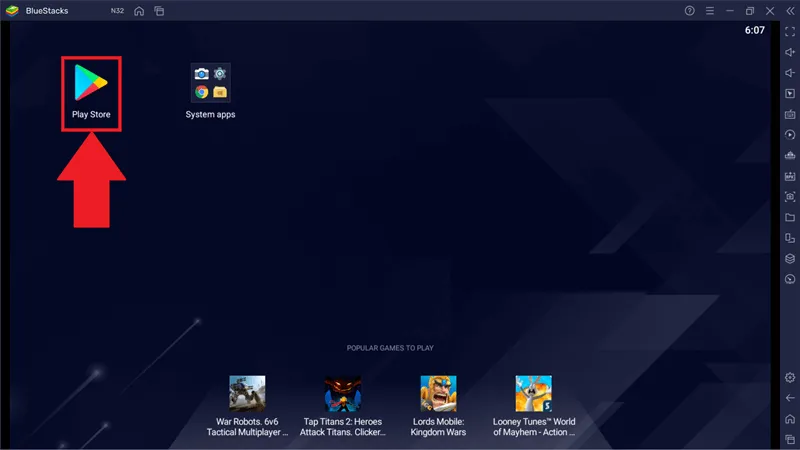
- Ieškokite Cash App „Play“ parduotuvėje.
- Paspauskite mygtuką Įdiegti , kad nustatytumėte „Cash App“ savo „Bluestacks“.
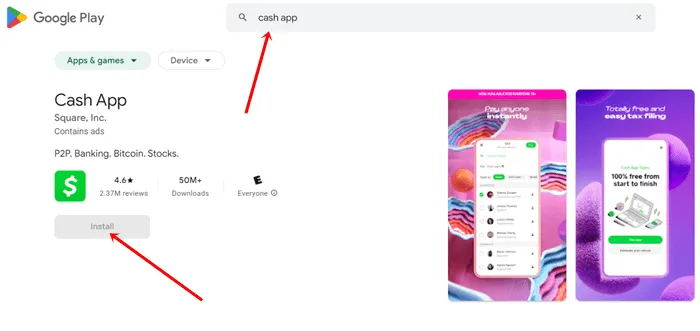
- Galiausiai įveskite savo „Cash App“ prisijungimo duomenis , kad pradėtumėte naudoti programą kompiuteryje.
„Cash App“ kaip atskiros programos naudojimas kompiuteryje
Jei norite paprastesnio požiūrio, galite naudoti „Cash App“ oficialioje jos svetainėje , imituodami atskiros programos naudojimą.
- Eikite į „Cash App“ svetainę naudodami „Google Chrome“ ir pasirinkite prisijungimo parinktį.
- Norėdami pagerinti naudojimą, darbalaukyje sukurkite tinklalapio nuorodą.
- Viršutiniame dešiniajame „Chrome“ kampe spustelėkite trijų taškų meniu .
- Pasirinkite Daugiau įrankių , tada Kurti nuorodą .
- Atsiras patvirtinimo langelis; spustelėkite Sukurti nuorodą .
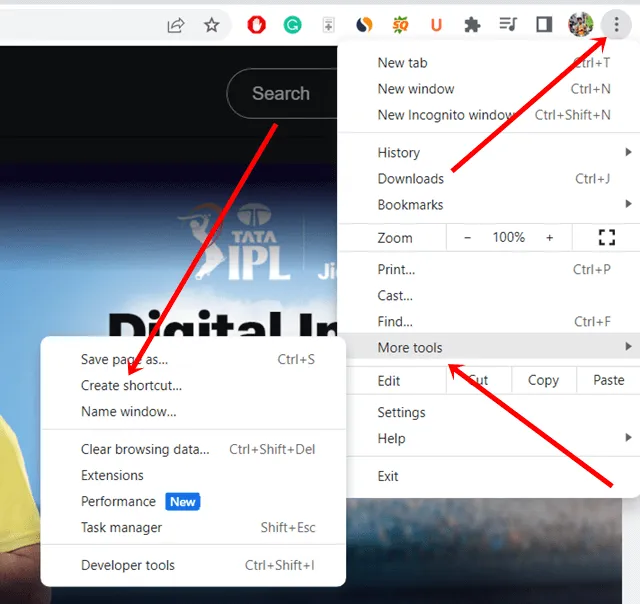
- Dabar tinklalapis darbalaukyje bus rodomas kaip programos piktograma, todėl galėsite lengvai pasiekti. Netgi galite jį prisegti, kad naršytumėte greičiau.
Alternatyvūs „Cash“ programos atsisiuntimo į kompiuterį būdai
Nors „Bluestacks“ yra tvirtas pasirinkimas, sklandžiam veikimui gali prireikti daug sistemos išteklių. Kaip alternatyvą galite apsvarstyti galimybę naudoti NOX Player emuliatorių, kuris yra vienodai pajėgus.
- Pradėkite atsisiųsdami ir įdiegdami NOX Player savo sistemoje.
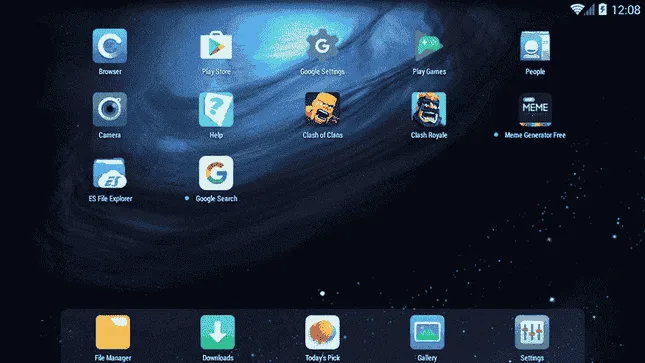
- Atidarykite „NOX Player“ ir prisijunkite naudodami „Google“ paskyrą.
- Ieškokite „Cash App“ „Google Play“ parduotuvėje naudodami NOX sąsają.
- Spustelėkite mygtuką Įdiegti , kad „Cash App“ būtų sukurta ir paleista „NOX Player“.
Jei manote, kad NOX Player netinkamas jūsų poreikiams, apsvarstykite galimybę ištirti LD Player, MEMU ar kitas alternatyvas, kurios gerai veikia su „Cash App“.
Išvada
Apibendrinant, dabar turite įvairių veiksmingų būdų pasiekti „Cash App for PC“ . Kol bus prieinama oficiali darbalaukio versija, pasinaudokite šiais sprendimais ir mėgaukitės visomis „Cash App“ funkcijomis. Jei turite klausimų ar iškilo problemų, nedvejodami kreipkitės į komentarus!
Dažnai užduodami klausimai
1. Ar yra oficiali Cash App asmeniniam kompiuteriui?
Ne, šiuo metu nėra oficialios „Cash App“, skirtos kompiuteriui. Tačiau vartotojai gali pasiekti „Cash App“ naudodami emuliatorius, tokius kaip „Bluestacks“ ar „NOX Player“, arba per oficialią „Cash App“ svetainę.
2. Ar galiu naudoti „Cash App“ savo „Mac“?
Taip! „Cash App“ galite naudoti „Mac“ kompiuteryje naudodami „Android“ emuliatorių arba apsilankę „Cash App“ svetainėje per naršyklę.
3. Ką daryti, jei emuliatorius sugenda naudojant „Cash App“?
Jei emuliatorius sugenda, įsitikinkite, kad sistema atitinka minimalius emuliatoriaus reikalavimus, ir apsvarstykite galimybę įdiegti naujausią emuliatoriaus versiją. Be to, pabandykite iš naujo paleisti kompiuterį, kad išspręstumėte visas laikinas problemas.
Parašykite komentarą